Bagaimana cara menulis (mengetik) secara vertikal di excel?
Di Excel, jika Anda ingin menulis secara vertikal, Anda bisa menggunakan dan menerapkan beberapa opsi. Masing-masing opsi ini bekerja secara berbeda tetapi memberi Anda hasil yang sama. Anda dapat menggunakan salah satu opsi yang paling sesuai untuk Anda.
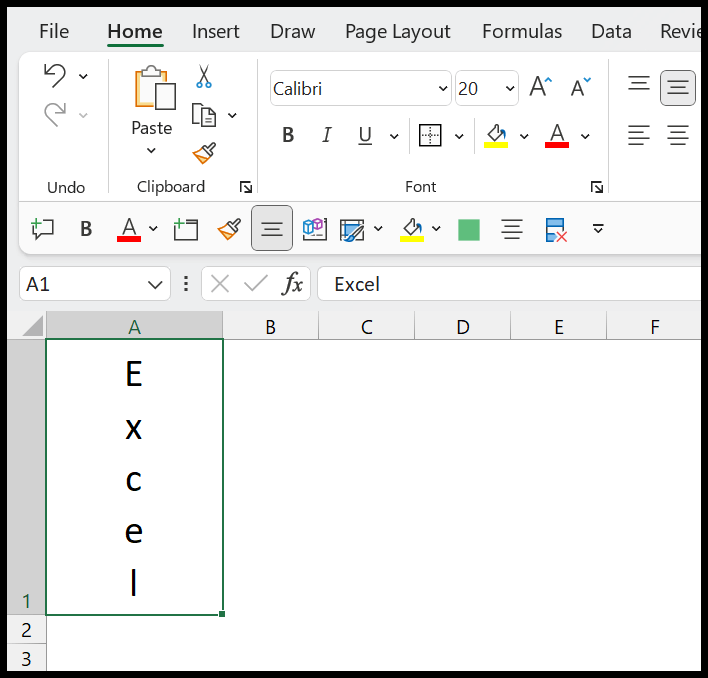
Dalam tutorial ini, kita akan melihat cara membuat teks vertikal di Excel dan menulisnya secara vertikal juga.
Tulis (ketik) secara vertikal di Excel
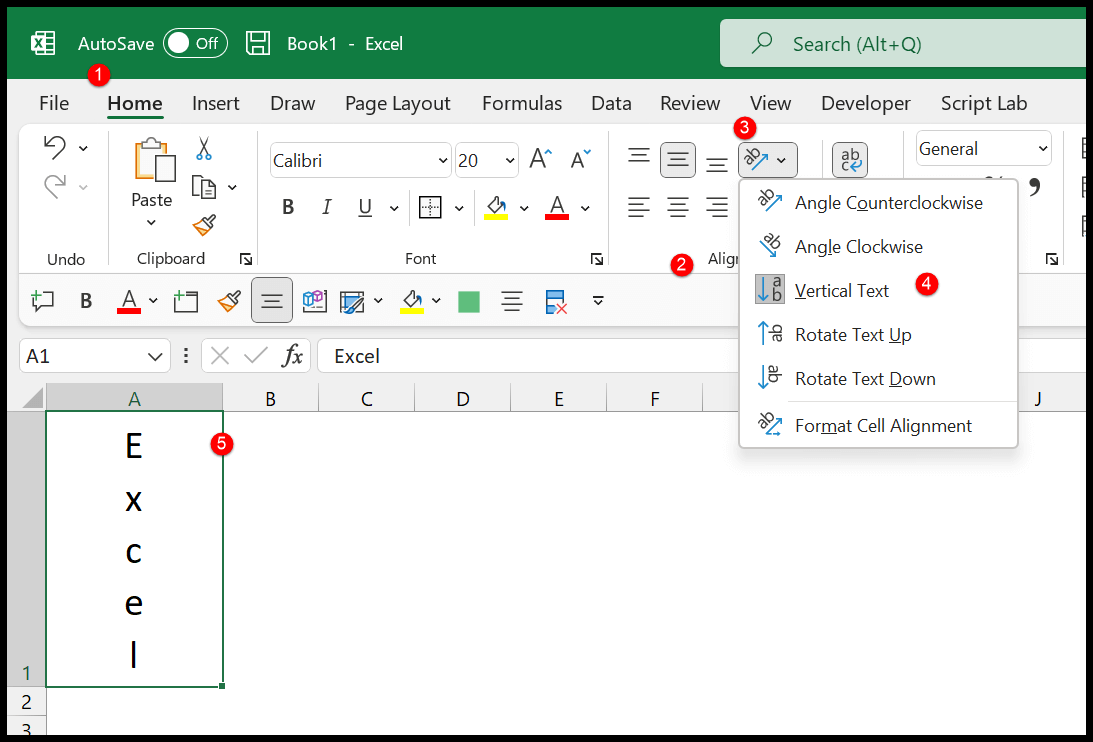
- Pertama, pilih sel yang ingin Anda tulis secara vertikal.
- Setelah itu, pada tab Home, masuk ke grup Alignment.
- Dari sana, klik opsi tarik-turun Orientasi .
- Kemudian pilih “opsi vertikal” dari sana.
- Pada akhirnya, tulis dan masukkan nilai di sel yang dipilih.
Setelah Anda menerapkan orientasi vertikal, nilai yang Anda tulis di sel menjadi vertikal. Selain itu, ada beberapa opsi tambahan yang dapat Anda gunakan:
- Putar teks ke atas
- Putar teks ke bawah
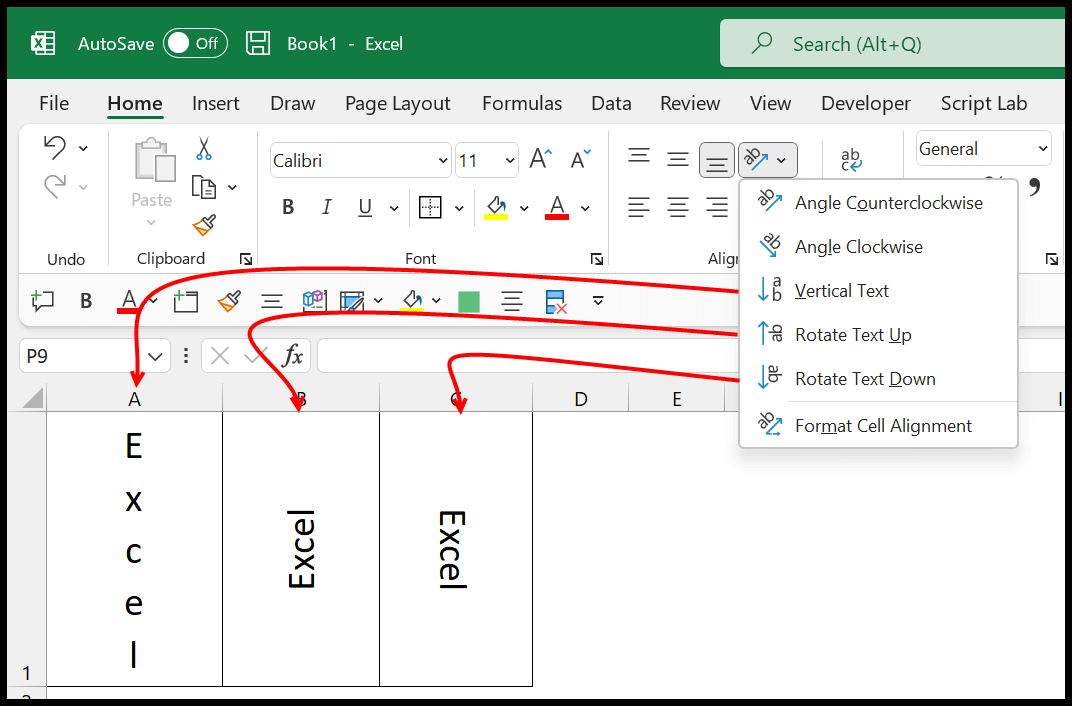
Ketik secara vertikal di dalam sel di Excel
Anda juga bisa mengetik secara vertikal sambil memasukkan nilai dalam sel. Untuk melakukan ini, Anda perlu menggunakan pintasan keyboard untuk menambahkan jeda baris saat memasukkan nilai.
Katakanlah Anda perlu memasukkan “Excel” di sel A1. Edit sel dan masukkan alfabet pertama, lalu tekan tombol pintasan Alt + Enter . Ini akan memindahkan kursor ke baris berikutnya, dan Anda perlu melakukan ini untuk setiap alfabet.
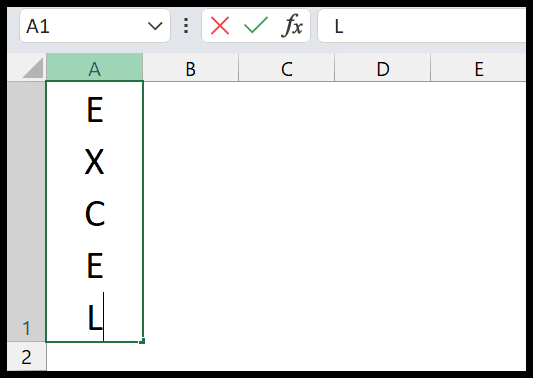
Buat teks vertikal dengan Wrap Text
Di Excel, ada opsi yang disebut pembungkusan teks yang bisa Anda gunakan untuk membuat teks Anda vertikal di dalam sel.
- Pertama, Anda perlu memasukkan nilai ke dalam sel.
- Setelah itu, buka tab beranda dan klik tombol pembungkusan teks.
- Sekarang masukkan nilai ke dalam sel.
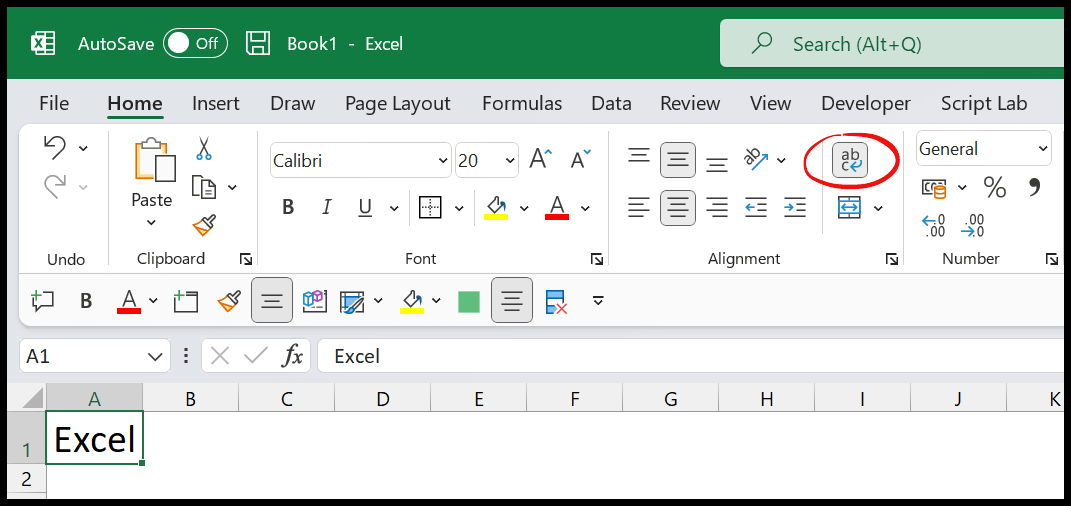
- Dari sini, Anda perlu menyesuaikan lebar kolom sehingga hanya ada satu alfabet per baris.
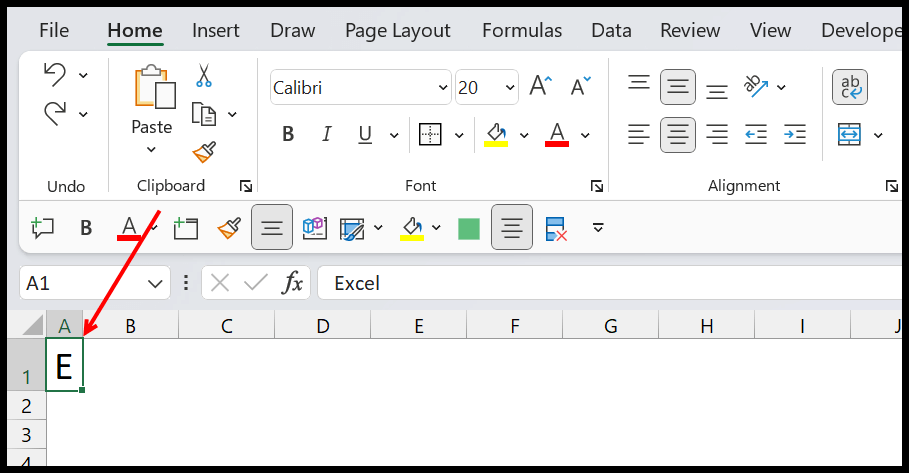
- Terakhir, klik antara baris 1 dan 2 untuk menyesuaikan baris 1 secara otomatis.
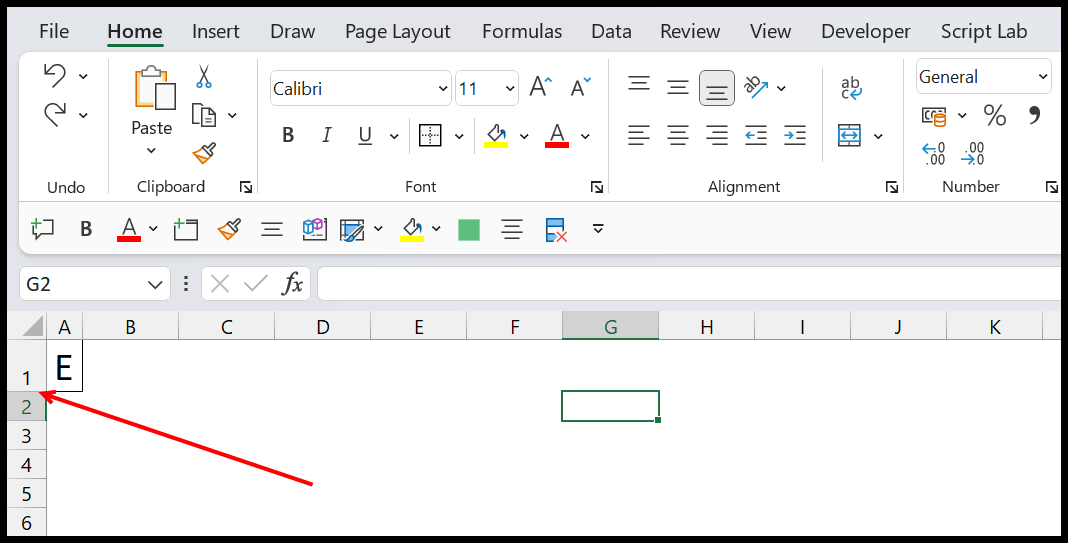
Saat Anda menyesuaikan garis secara otomatis , Anda akan mendapatkan seluruh nilai dalam arah vertikal.
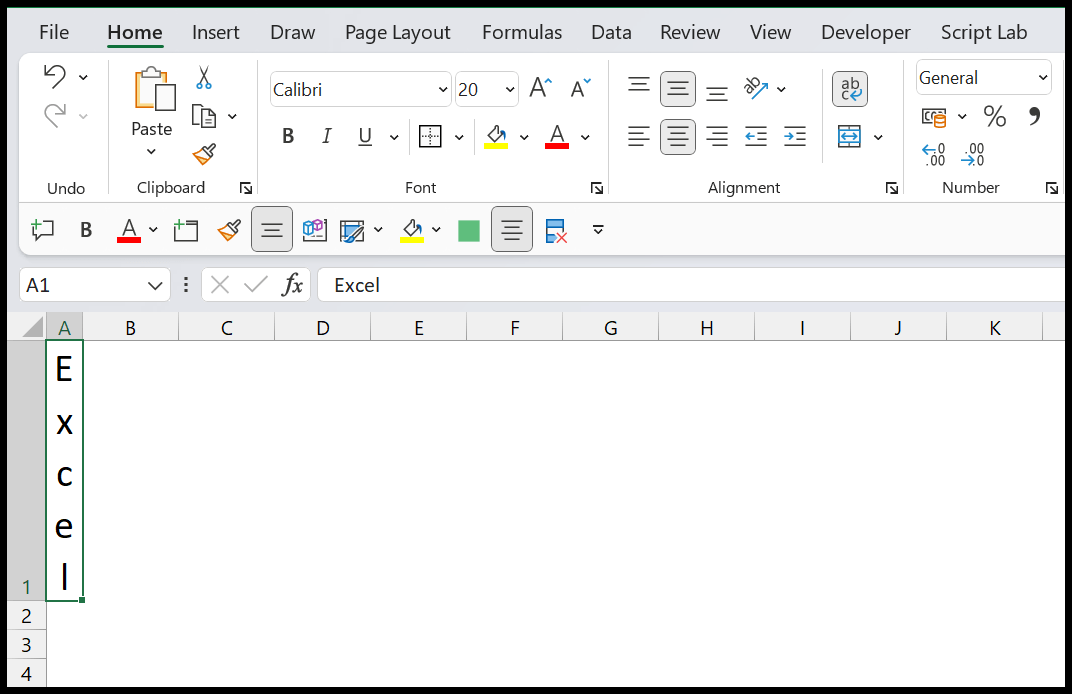
Tambahkan kotak teks dan ketik secara vertikal di Excel
Anda juga dapat menyisipkan kotak teks ke dalam sel lalu mengubah arah teks menjadi vertikal untuk mengetik secara vertikal di sana.
- Pertama, sisipkan kotak teks pada lembar kerja Sisipkan ⇢ Teks ⇢ Kotak Teks.
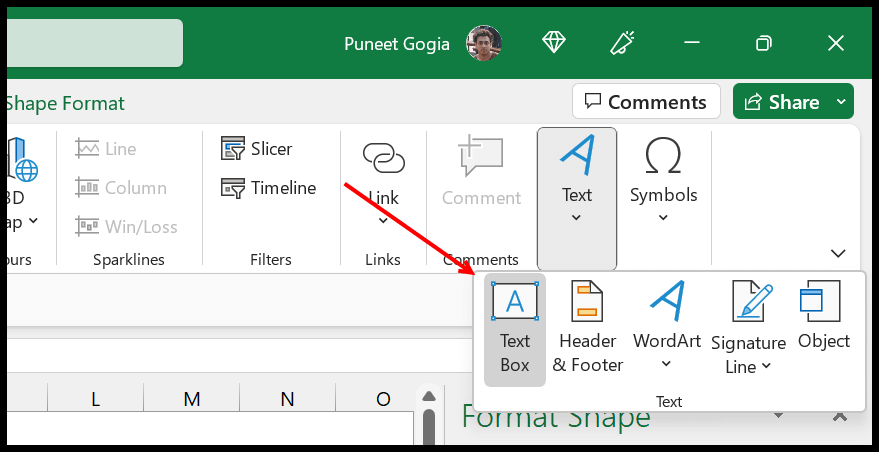
- Setelah itu, pilih kotak teks, klik kanan padanya dan buka “Format Bentuk” atau Anda dapat menekan Ctrl + 1 .
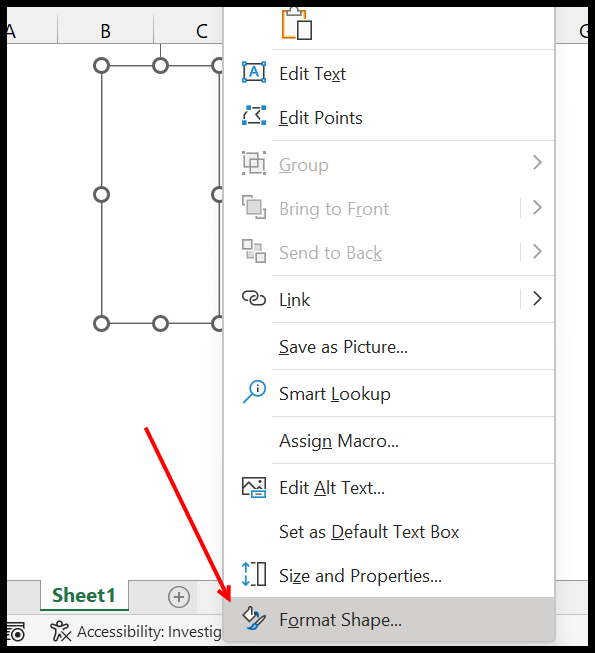
- Dari opsi Format Bentuk, buka “Opsi Teks” dan kemudian “Kotak Teks”.
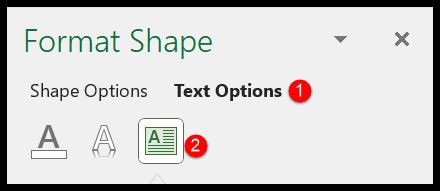
- Sekarang, dari opsi arah teks, pilih opsi “Bertumpuk”.
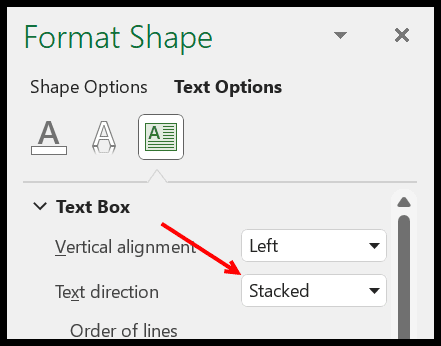
Setelah Anda melakukan perubahan ini, Anda dapat menulis secara vertikal di dalam kotak teks.
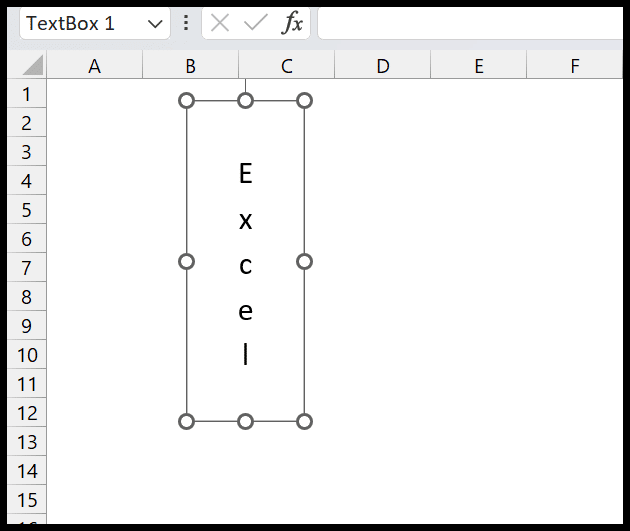
Begitu saja, Anda bisa melakukan perubahan yang sama pada kata art lalu menuliskannya secara vertikal.
Dari semua opsi yang Anda lihat dalam tutorial ini, yang paling berguna adalah mengubah orientasi teks. Tapi seperti yang saya katakan, Anda dapat menggunakan salah satunya tergantung kebutuhan Anda.